windows系統無法連接到無線網絡的解決方法
在無線網絡普遍的今天,大多筆記本用戶會選擇通過無線網絡上網,通常我們在電腦系統中開啟無線網絡功能后,并在無線網絡列表中找到并連接無線網絡即可達到訪問網絡的需求,而很多用戶有時回遇到無線無法上網的問題,對于遇到這類問題的用戶可通過下方小編提供的方法進行解決!
解決方法
首先先確認機器是否有開啟無線搜索功能,如圖所示,若是無線網圖標出現叉號,那您的機器無線是未開啟的狀態,

如何開啟無線網呢? (windows7和windows8的開啟方式并不一樣)
Windows 7:
首先確認機器正確安裝Acer Launch Manager應用程序,然后打開鍵盤上帶有' 或 '
或 ' 標志的無線開關(如FN+F3或獨立按鈕),并確認屏幕中間類似有以下的提示:
標志的無線開關(如FN+F3或獨立按鈕),并確認屏幕中間類似有以下的提示:
界面一:
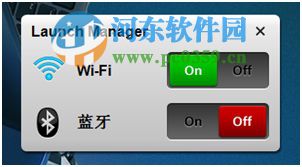
界面二:
開啟狀態:
關閉狀態:
Windows 8:
目前Windows 8和Windows 8.1 的機型,直接按住Fn鍵再按F3只能開啟和關閉飛行模式,無法開關無線功能

下面我們來看一下win8的無線開啟方式:
1、

2、
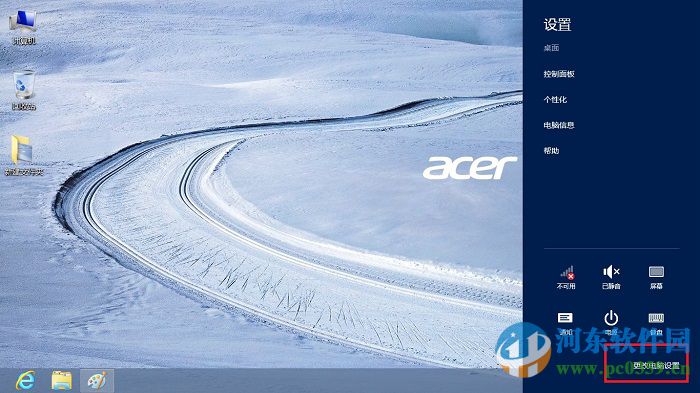
3、
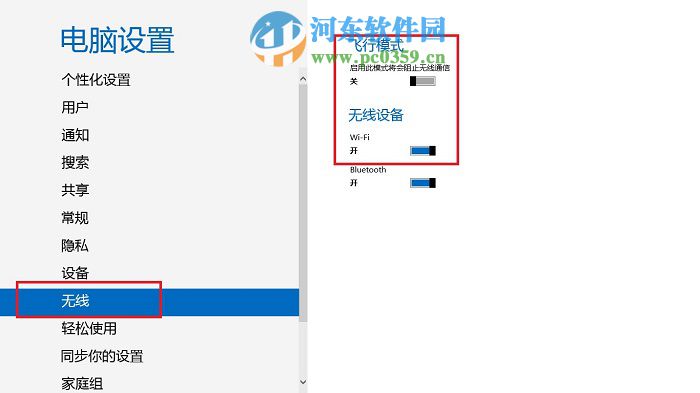
當然不排除您的無線圖標是看不到的狀態如圖所示:

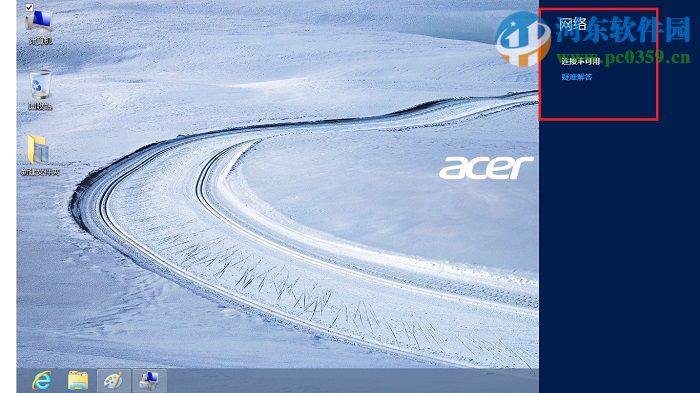
那這個時候需要麻煩您右擊'計算機',選擇'管理'

進入后選擇'設備管理器',這個時候可以看到'網絡適配器'的選項,此選項下面就可以確認您機器的無線網卡驅動是否是正常的,若是在此選項下面檢測不到無線網卡驅動則需麻煩您送至服務站檢測!
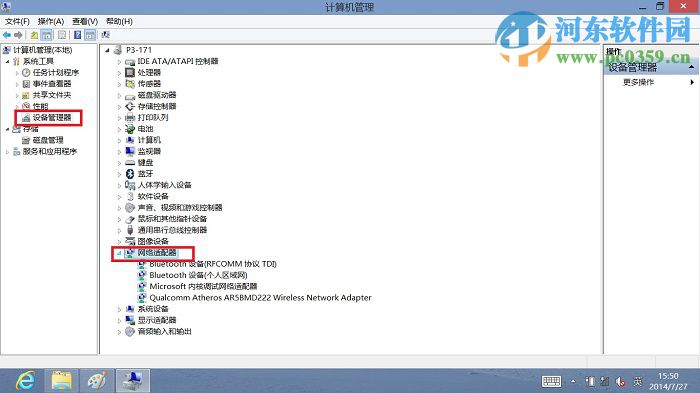
如圖所示,本機無線網卡驅動出現下箭頭,證明您的無線網卡被禁用,需要麻煩您右擊此驅動選擇'啟用'即可,
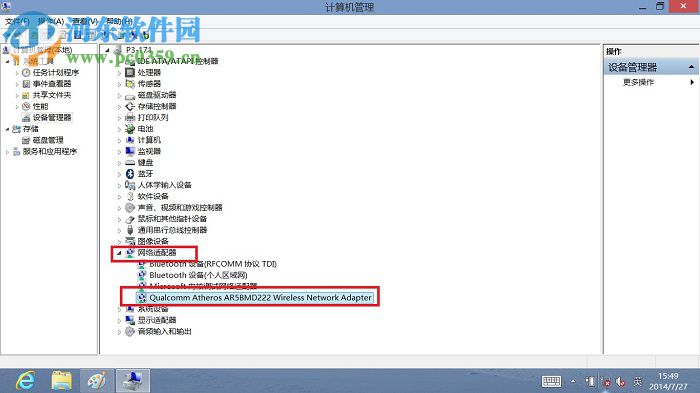
若是您的機器無線圖標出現如圖所示的情況:
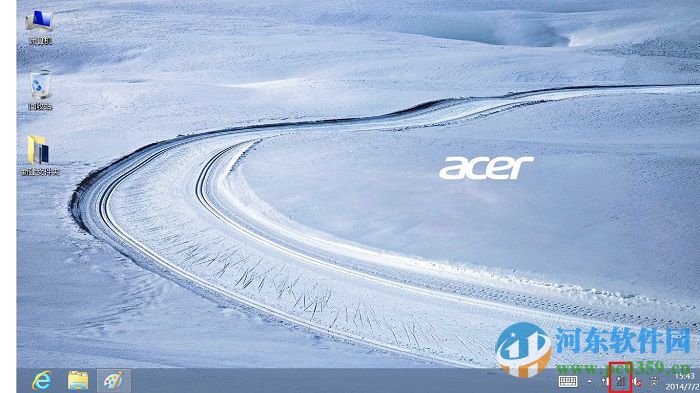
那需要您進入設備管理器下面查看無線網卡的驅動是否是正常的,如圖所示,若是在'設備管理器'下面出現'網絡控制器'的中文即為您機器的無線網卡驅動出現問題。那需要麻煩您登陸Acer官網根據您筆記本的型號和系統更新相對應的無線網卡驅動!
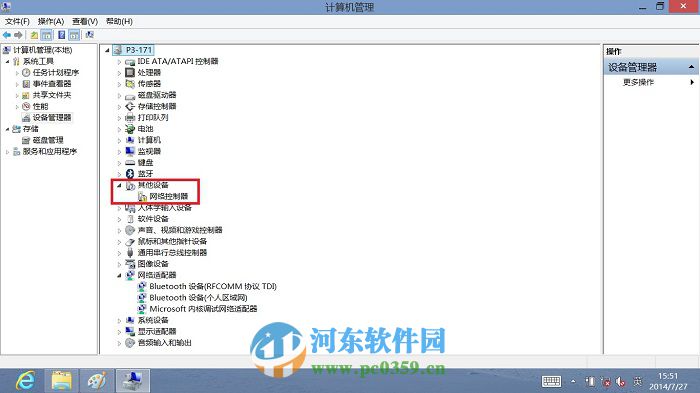
電腦的IP地址被修改也會導致連不上無線網的情況發生(根據路由器設定規則而定,一般為自動獲取ip地址,方法如下:


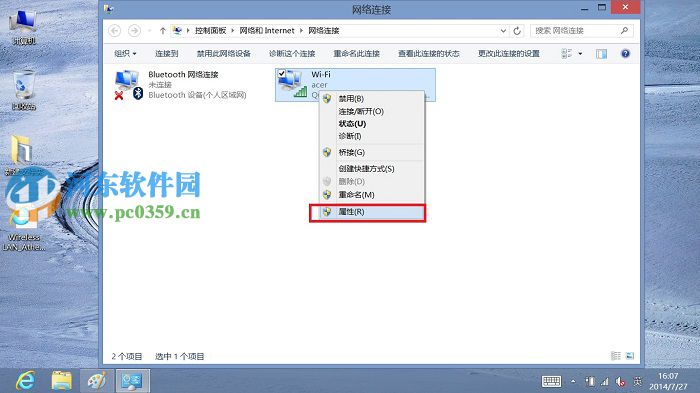
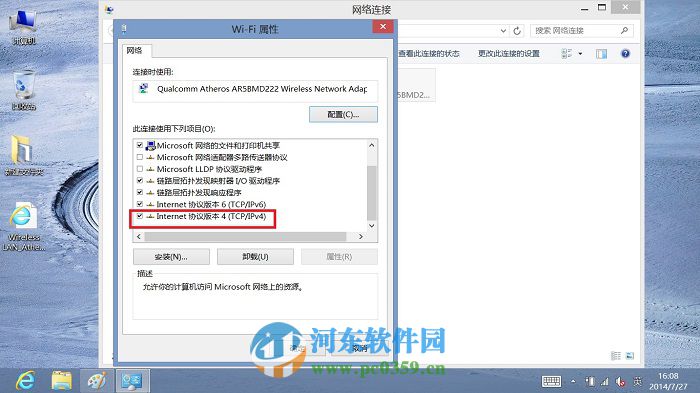
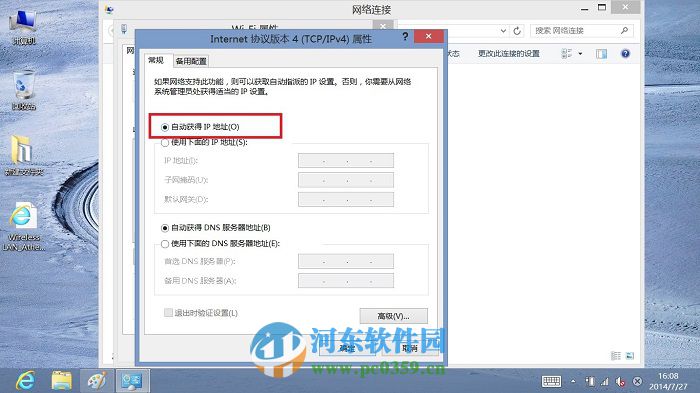
若是到此您的機器還是無法上網的話,您可以嘗試檢測路由器方面的設置,如重置路由器點
若是您是企業單位,不排除是網絡管理員對某些網絡阻止訪問(如MAC地址過濾,防火墻限制等)請與網絡管理員聯系獲得幫助
相關文章:
1. 宏碁predator21x筆記本用大白菜U盤如何安裝win7系統?安裝win7系統步驟說明2. u深度怎么裝win7系統3. Win10系統如何將硬盤分區?Win10系統硬盤分區操作方法4. parallels desktop虛擬機怎么刪除已安裝的windows系統?5. Win10系統怎么自由截圖?Win10系統自由截圖方法6. Mac虛擬機安裝Linux Ubuntu教程7. win7u盤安裝系統教程8. MediaCreationTool如何修復系統?微軟官方工具無損修復Win10系統9. 微軟推送Windows10 創意者更新15063.1112累積更新!10. win7系統安裝不了IE8瀏覽器提示此安裝不支持您的操作系統是什么原因?解決方法圖文分享

 網公網安備
網公網安備